登录
- 微信登录
- 手机号登录
微信扫码关注“汇帮科技”快速登录
Loading...
点击刷新
请在微信【汇帮科技】内点击授权
300秒后二维码将过期
二维码已过期,点击刷新获取新二维码
登录
登录
其他登录方式
修改日期:2025-11-18 10:00
在数字音频的世界里,OGG格式以其多声道支持和压缩效率受到特定领域的青睐,比如流媒体平台和游戏音效设计。然而,它的兼容性问题常常让人头疼,尤其是在车载U盘或普通播放设备上,OGG文件可能直接“哑火”。这时候,转换成广泛兼容的MP3格式就成了最直接的解决方案。MP3几乎能在所有设备上流畅播放,从手机到车载音响,无一例外。本文将一步步带你探索六种实用的转换方法,涵盖软件工具、在线服务和命令行技巧,无论你是技术新手还是有一定基础的用户,都能找到适合自己的路子。我们会从最直观的图形界面工具讲起,逐步深入到一些需要动手能力的选项,确保你能在转换过程中保留音质,同时避免常见的操作误区。记住,转换不只是改个后缀那么简单,它涉及到编码调整和参数设置,这些细节都会影响最终的听觉体验。
汇帮音频大师是一款功能直观的音频处理软件,适合初学者快速上手。它的界面简洁,操作流程清晰,能帮你高效完成OGG到MP3的转换。
步骤一:在Windows系统上下载并安装汇帮音频大师。完成后打开软件,你会看到主界面,点击“音频转换”选项进入功能页面。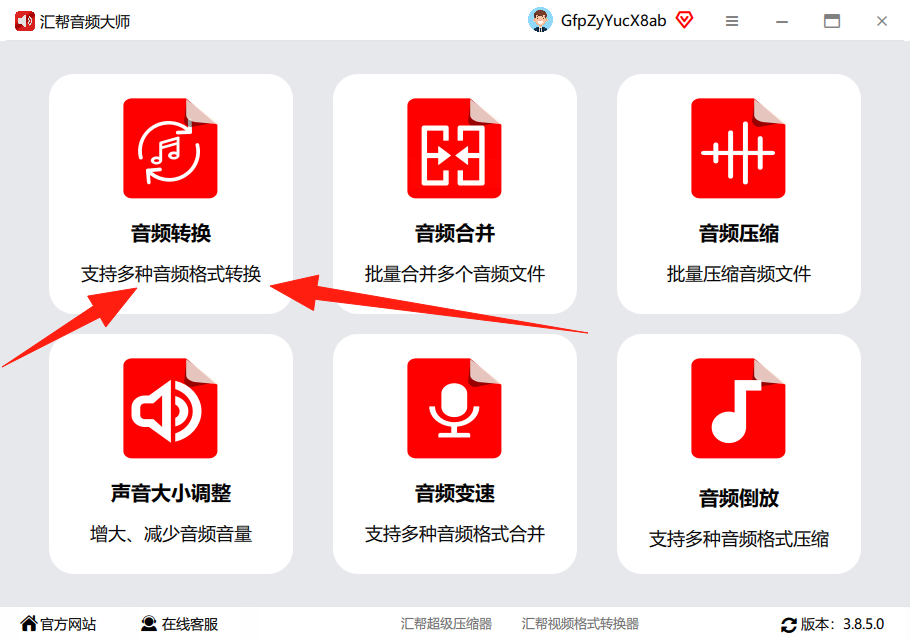
步骤二:进入后,你可以通过“选择文件”或“选择文件夹”按钮上传OGG音频,或者直接拖拽文件到指定区域。软件支持多种格式,文件大小没有限制,上传过程很顺畅。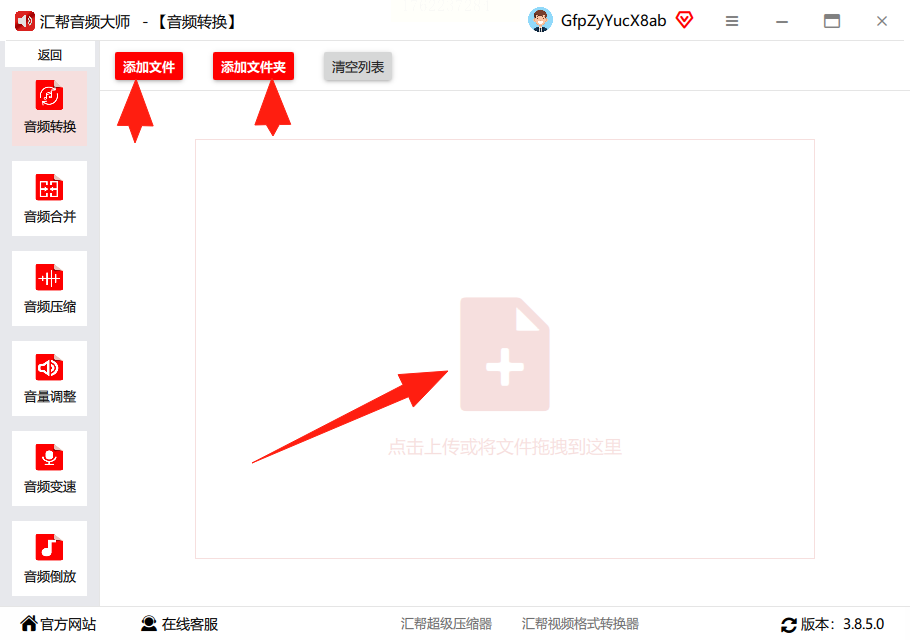
步骤三:文件导入后,界面会显示音频列表。接下来,设置输出参数:在“导出格式”中选择MP3;在“声道”选项中,通常选双声道以获得立体声效果,如果不知道选什么,就用默认设置;“比特率”可以调整音质,数值越高效果越好,但文件体积也会变大;最后,选择输出目录,默认是桌面,你也可以自定义保存路径。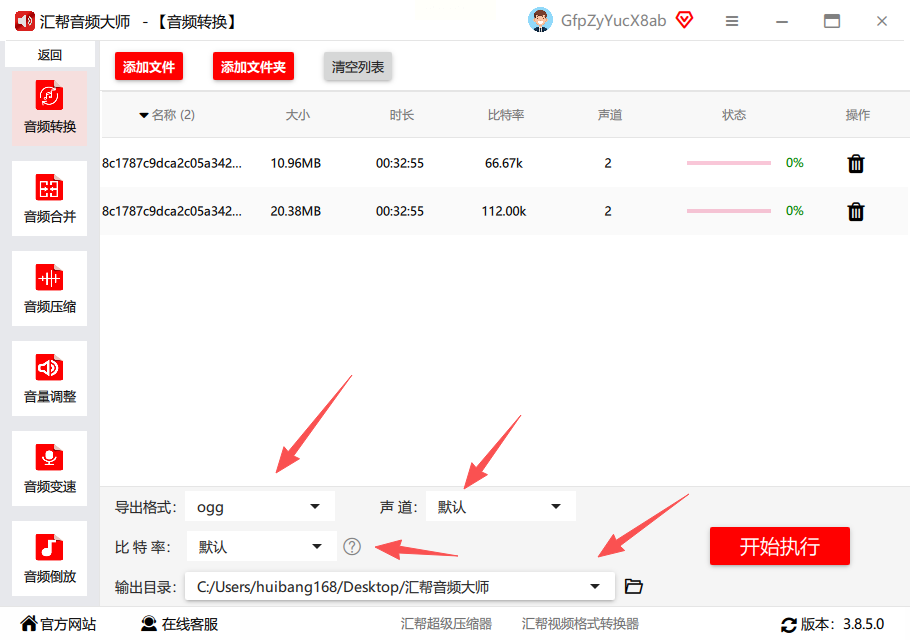
步骤四:点击“开始执行”按钮,软件会自动处理转换任务。这个过程可能需要几秒到几分钟,取决于文件大小和电脑性能。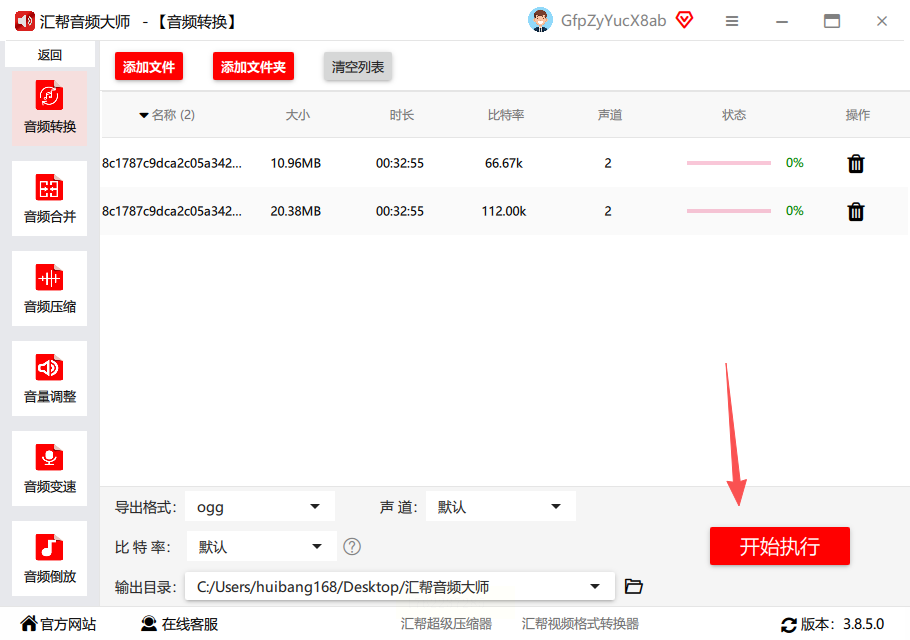
步骤五:转换完成后,软件会在输出目录生成新的MP3文件,同时保留原始的OGG文件,方便你后续使用或备份。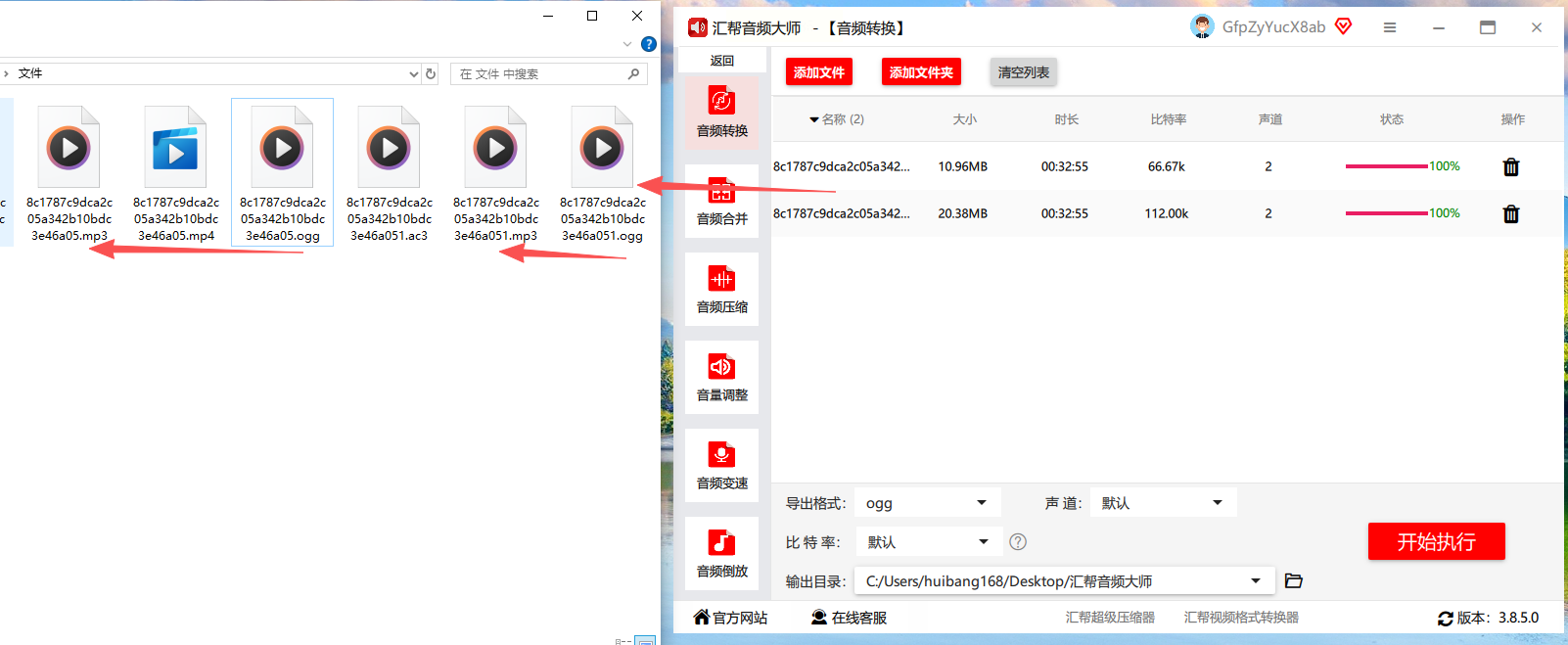
FFmpeg是一个强大的命令行工具,适合对计算机操作有一定了解的用户。它能快速转换格式,音质保持得很好,但需要手动输入命令,可能对新手有点挑战。
步骤一:按下键盘上的“Windows”键和“R”键,打开运行对话框,输入“cmd”并回车,启动命令提示符窗口。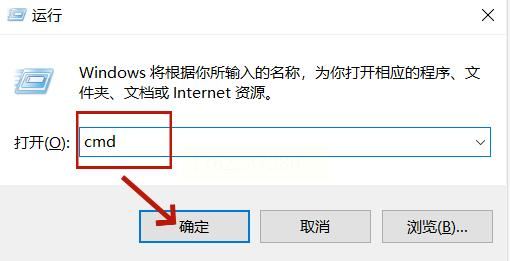
步骤二:在命令提示符中,输入转换命令,格式为“ffmpeg -i 输入文件.ogg 输出文件.mp3”。例如,如果你的文件叫“music.ogg”,就输入“ffmpeg -i music.ogg music.mp3”。输入后按回车,程序会自动执行转换,完成后新文件会保存在当前目录。
这是一种最简单的尝试方法,但效果不一定可靠,因为它只是改变了文件扩展名,没有实际转换编码。适合临时应急,但如果设备不支持,可能还是无法播放。
步骤一:在文件管理器或电脑桌面上找到你的OGG文件,右键点击它,选择“重命名”选项。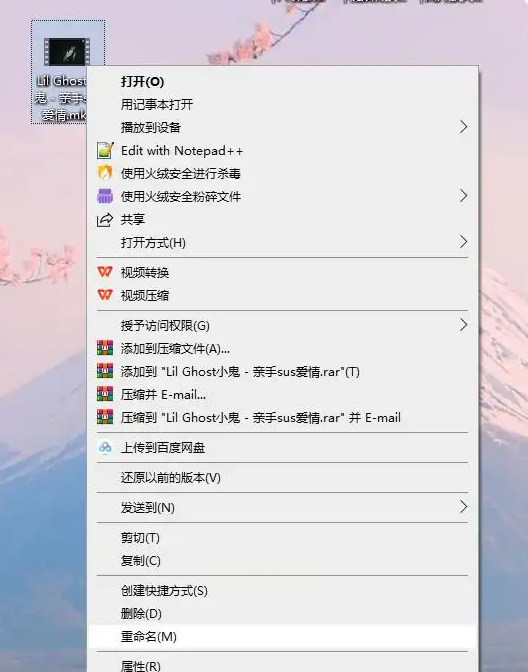
步骤二:将文件名的后缀从“.ogg”改为“.mp3”,注意要确保点号是英文状态下的。修改后,系统可能会提示风险,确认即可。但这种方法不保证在所有设备上都能正常播放,如果失败,建议用其他方法。
iZotope RX 7是一款专业音频编辑软件,适合需要对音质进行优化和修复的用户,比如音乐制作人或音频爱好者。它不仅能转换格式,还能处理噪音和杂音。
步骤一:打开iZotope RX 7软件,点击“导入”或拖拽OGG文件到工作区。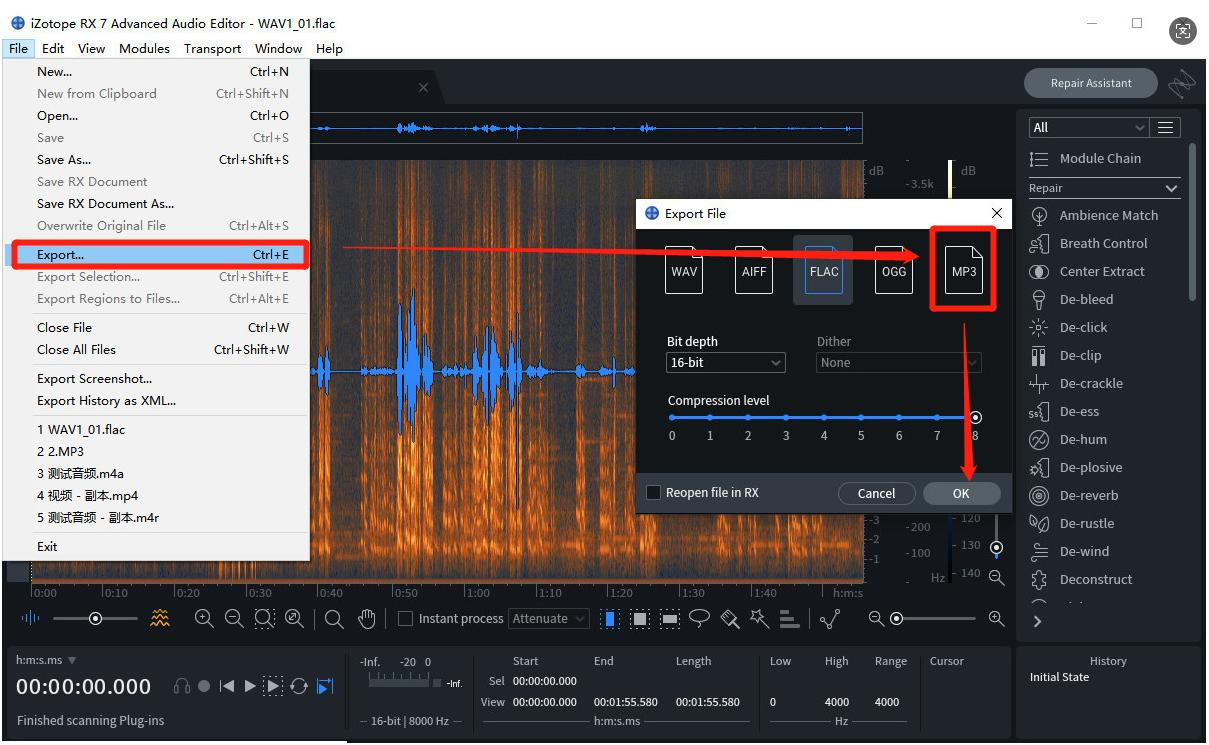
步骤二:使用内置的音频修复工具,比如降噪或均衡器,调整音质参数。完成后,点击导出按钮,选择MP3格式,设置比特率等输出选项,最后确认转换。
RestreamAudio Converter是一个免费的在线转换工具,无需安装,直接在浏览器中使用。但它对大型文件处理较慢,需要耐心等待。
步骤一:用浏览器搜索并打开RestreamAudio Converter网站,点击“选择File”按钮上传你的OGG音频文件。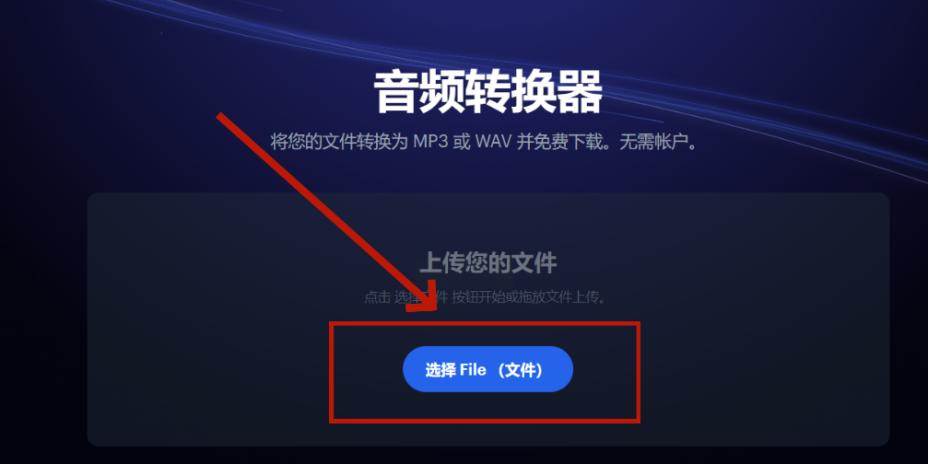
步骤二:在输出设置中,将格式选为MP3,然后点击“转换”按钮。等待处理完成,下载转换后的文件即可。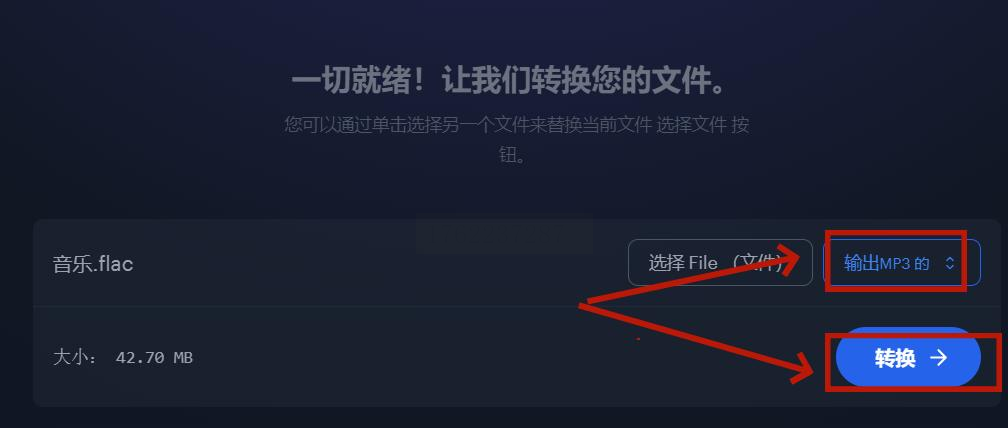
123APPs是一个多功能的在线平台,支持各种文件转换,操作简单,适合快速处理小文件。
步骤一:在浏览器中访问123APPs网站,进入主页后选择“音频转换器”功能。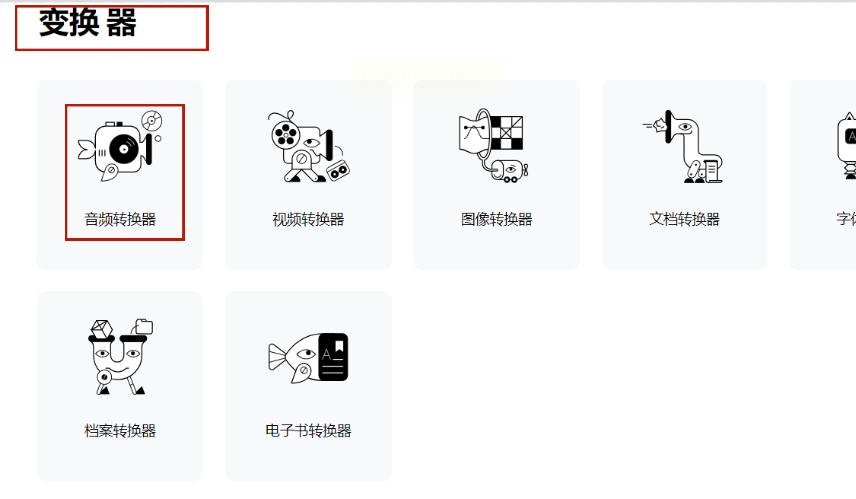
步骤二:点击“打开文件”上传OGG文件,然后从格式列表中选择MP3。
步骤三:上传后,网站会自动处理转换,完成后提供下载链接,点击即可保存MP3文件到本地。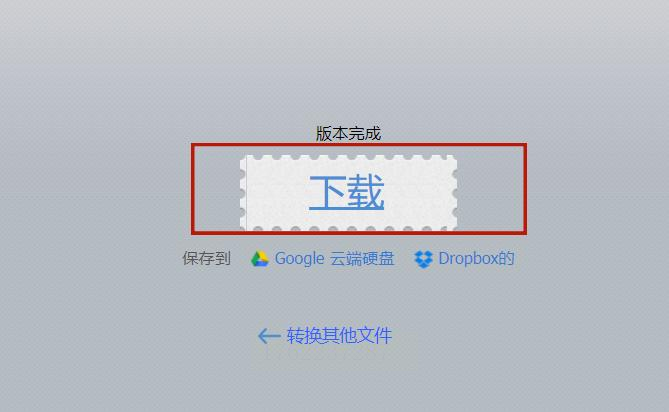
常见问题解答
问:转换后音质会变差吗?
答:音质变化取决于转换设置,比如比特率。一般来说,高比特率能保留更好音质,但文件会变大。如果使用重命名方法,音质不会改变,但兼容性可能有问题。
问:转换过程中文件会丢失吗?
答:不会,大多数方法会保留原始文件,但建议在操作前备份,以防意外。
问:我可以批量转换多个文件吗?
答:是的,汇帮音频大师和FFmpeg支持批量处理,能同时转换多个文件,节省时间。
通过以上六种方法,你应该能轻松将OGG格式转换为MP3,解决兼容性问题。如果在操作中遇到问题,别急着放弃,检查文件路径或网络连接,往往能快速解决。希望这篇教程能帮你摆脱格式困扰,让音乐随时随地流畅播放——如果有其他疑问,随时可以进一步探索,音频世界还有很多有趣的功能等着你去发现呢!
如果想要深入了解我们的产品,请到 汇帮科技官网 中了解更多产品信息!
没有找到您需要的答案?
不着急,我们有专业的在线客服为您解答!

请扫描客服二维码